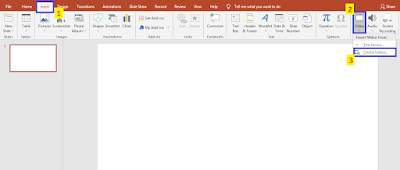Cara Memasukkan Video ke PPT PowerPoint
Selamat datang di situs Blogger Toraja.
Microsoft PowerPoint merupakan program aplikasi yang bisa kamu gunakan untuk membuat slide presentasi yang menarik. Aplikasi ini bisa kamu jalankan di laptop atau PC dengan sistem operasi Microsoft Windows dan juga Apple Macintosh yang menggunakan sistem operasi Apple Mac OS.
MS PowerPoint mempunyai banyak sekali fitur yang bisa kamu gunakan untuk membuat presentasi, salah satunya fitur untuk menambahkan video dari perangkat komputer maupun sumber online lainnya seperti Youtube, SlideShare, Vimeo, Stream, Flipgrid dan lain-lain.
Dengan menambahkan video ke slide presentasi PPT PowerPoint maka slide presentasi kamu akan jauh lebih mudah dipahami oleh audience ketika dipresentasikan.
Nah pada pembahasan kali ini, Blogger Toraja akan memaparkan bagaimana cara menambahkan atau memasukkan video ke PPT PowerPoint 2007, 2010, 2013, 2016, 2019 atau versi yang lebih baru. Yuk langsung saja disimak pembahasannya berikut.
Cara Memasukkan Video ke PPT PowerPoint
Seperti yang sudah saya jelaskan diatas bahwa ada dua cara yang bisa kamu lakukan untuk menyisipkan video ke slide presentasi PowerPoint yakni langsung dari perangkat (device) maupun dari sumber online. Saya akan memaparkan kedua caranya sebagai berikut.
1. Menambahkan Video dari Device ke PowerPoint
Yang akan saya bahas pertama adalah bagaimana cara menambahkan video dari perangkat (device) laptop atau PC ke slide PowerPoint. Berikut tutorialnya:
- Buka program aplikasi PowerPoint
- Di slide PPT yang terbuka, klik menu Insert → Video → This Device
- Buka folder tempat kamu menyimpan video → pilih video → Insert
- Dengan demikian video kamu akan ditambahkan secara otomatis kedalam slide presentasi PowerPoint.
- Video yang sudah dimasukkan kedalam slide PPT kemudian bisa kamu edit tampilan, ukuran ataupun penempatannya agar sesuai dengan yang diinginkan.
- Selesai.
2. Memasukkan Video Youtube ke PPT PowerPoint
Pembahasan saya selanjutnya adalah bagaimana cara memasukkan video dari sumber online seperti Youtube ke slide PPT PowerPoint. Berikut tutorialnya:
- Buka platform Youtube lalu cari video yang akan kamu masukkan ke slide PPT. Jika sudah dapat, salin link video tersebut.
- Buka program aplikasi MS PowerPoint
- Di slide PowerPoint yang terbuka, klik menu Insert → Video → Online Videos...
- Selanjutnya tempelkan (paste) link video Youtube yang sudah disalin tadi di kolom yang sudah tersedia lalu tekan Enter pada keyboard maka preview video akan muncul di kotak dialog. Klik Insert untuk menambahkan video ke slide presentasi.
- Tunggu beberapa saat maka video Youtube akan langsung disisipkan di slide presentasi PowerPoint
- Kamu bisa mengedit posisi, ukuran maupun tampilan video Youtube yang sudah dimasukkan ke slide agar terlihat rapi dan menarik.
- Selesai.
Menyisipkan video Youtube ke slide PowerPoint harus dilakukan secara online, jadi pastikan laptop atau komputer kamu terhubung ke koneksi internet karena jika tidak terhubung ke internet maka fiturnya tidak bisa digunakan.
Demikianlah pembahasan saya mengenai Cara Memasukkan Video ke PPT PowerPoint, semoga artikel ini dapat membantu dan bermanfaat. Selamat mencoba, terima kasih.